Danes si ne moremo predstavljati svojega življenja brez Googla. Podjetje je postalo sinonim za iskanje in je verjetno prehod na internet za večino ljudi na svetu. Storitev pa je po ceni, ki je v tem primeru vaša zasebnost. Ni skrivnost, da Google shranjuje vse vaše podatke o iskanju po internetu. Če si še vedno ne poznaš tega dejstva, potem si bodisi živel pod skalo ali pa samo naivna. Ali ste vedeli, da Google hrani tudi zgodovino vseh iskanj, ki ste jih opravili na napravi Android? Google ne shranjuje le teh podatkov, temveč vam omogoča tudi enostaven dostop do njih, ki je vključen v zavihek Nedavno na vaši strani za Asistenta Google.
Kako dostopati do nedavnih kartic v storitvi Google App ali Google Now
Zavihek Nedavno je privzeto omogočen na strani za Asistenta Google in do njega je zelo enostavno dostopati v napravi Android. Obstaja nekaj načinov, kako lahko to storite. Zavihek Nedavni je dodatek k karticam za Asistenta Google in deluje z njim. Če uporabljate poteg od leve poteze za dostop do strani Google Asistenta, se dotaknite menija hamburger v zgornjem levem kotu in izberite možnost Nedavno, da odprete zavihek Nedavno.
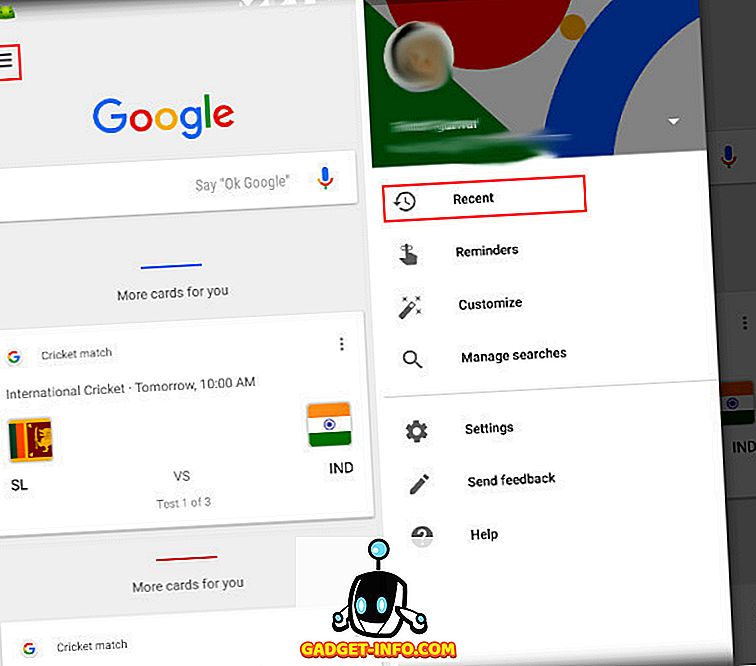
Če pa uporabljate Google aplikacijo, si oglejte dno strani in na desni strani boste našli ikono Nedavno (glej spodnjo sliko). Dotaknite se ikone, da odprete nedavno stran.

Kako onemogočiti nedavne kartice
Zelo preprosto je onemogočiti zavihek Nedavno na napravi Android. V Google aplikaciji se dotaknite 3-točkovnega menija v zgornjem desnem kotu zaslona in tapnite »Nastavitve« . Tukaj boste našli možnost, da onemogočite zavihek Nedavno, kot je prikazano na sliki. Vendar je treba omeniti, da onemogočanje zavihka »Nedavno« ne preprečuje Googlu, da bi shranil podatke o iskanju. Če želite, da Google ne shrani vaših podatkov, boste morali opraviti nekaj dodatnih korakov, ki so navedeni spodaj.
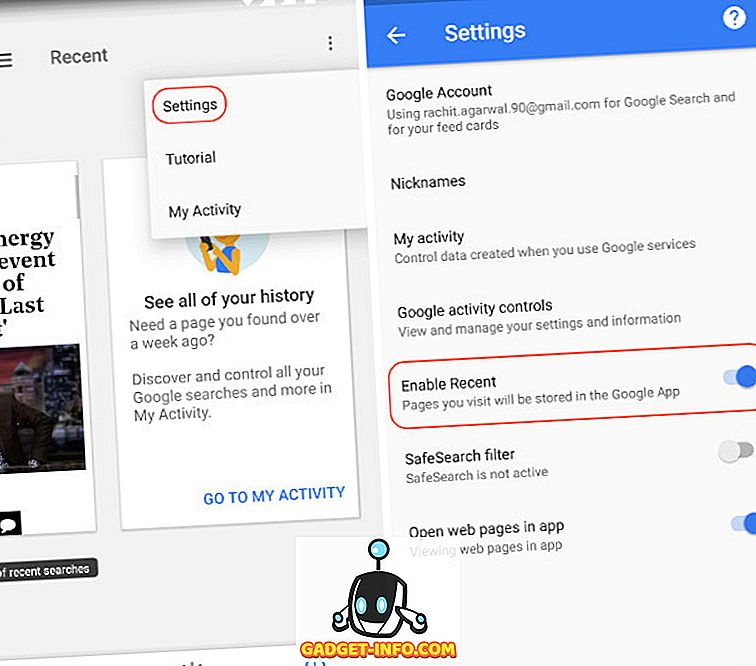
Kako ustaviti Google iz shranjevanja vaših podatkov
Če želite preprečiti Googlu, da bi shranil vse podatke, boste to morali storiti na kartici »Moja dejavnost« . Če želite odpreti zavihek Moja dejavnost, se dotaknite 3-točkovnega menija na zadnji strani in izberite Moja aktivnost . Tukaj kliknite na meni hamburger, ki je označen na spodnji sliki.

V meniju hamburger tapnite »Kontrole aktivnosti« in nato onemogočite informacije, ki jih ne želite spremljati. Tukaj boste dobili možnost, da Googleu onemogočite shranjevanje dejavnosti v spletu in aplikacijah, zgodovine lokacij, informacij o napravi, glasovne in zvočne dejavnosti ter zgodovine iskanja in ogledov v YouTubu . Onemogočite tiste dejavnosti, ki jih ne želite shraniti v Googlu.

Kako izbrišete predhodno shranjene podatke
Če želite izbrisati podatke, ki jih je Google že shranil, iz menija hamburger izberite »Izbriši dejavnost po« . Tu lahko izberete, kako in katere podatke želite izbrisati. Lahko zbrišete vse shranjene podatke ali izbrišete določene podatke glede na čas, napravo in vrsto dejavnosti.
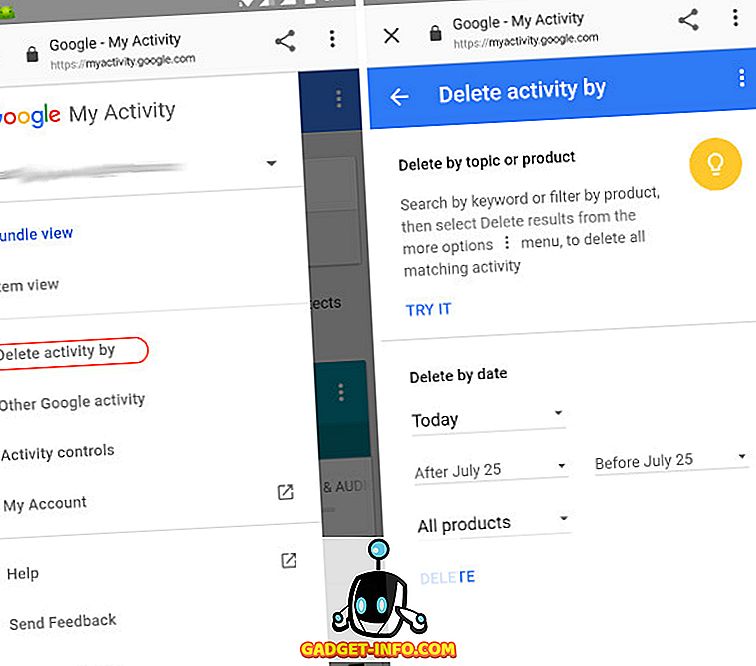
Če želite izbrisati vse podatke, se dotaknite spustnega menija, kjer je napisano Today, nato pa izberite All time . Sedaj pritisnite gumb Delete in vsi vaši podatki bodo izbrisani.

Ohranite zasebnost svojih internetnih dejavnosti tako, da onemogočite nedavne kartice v storitvi Google Now
Čeprav obstaja veliko orodij za shranjevanje podatkov o internetni aktivnosti iz radovednih oči, ko brskate po spletu na namizju, so vaše izbire na napravi Android precej omejene. Z zgornjimi koraki onemogočite Googlu shranjevanje vseh podatkov o iskanju. Vendar ne pozabite, da je veliko Googlovih funkcij odvisno od podatkov, ki jih zbira, zato boste, ko ga onemogočite, pričakovati, da bodo od Googla dobili manj storitev. Odločiti se morate, koliko želite trgovati za ugodnosti, ki jih dobite z Googlom in njegovimi izdelki. Sporočite nam svoje misli o temi in nove kartice Google Recent v spodnjem oddelku za komentarje.









